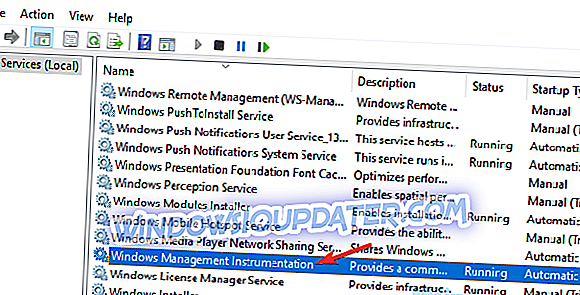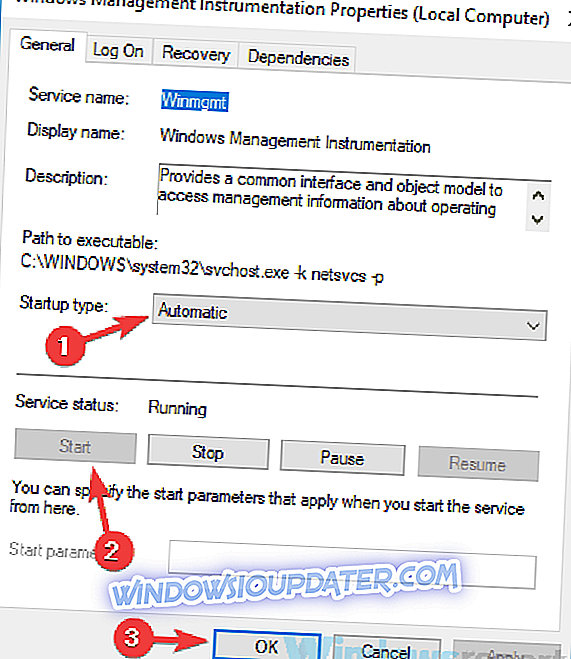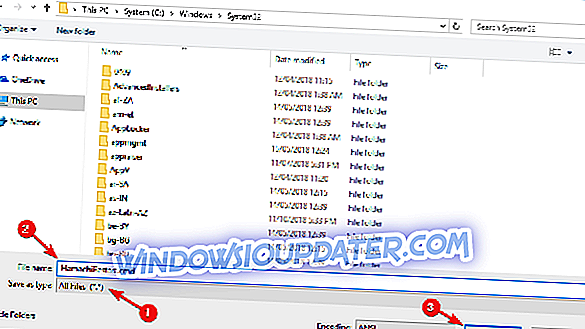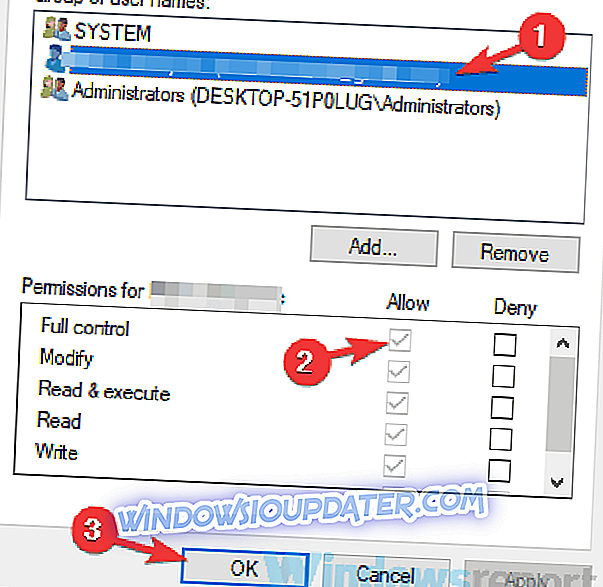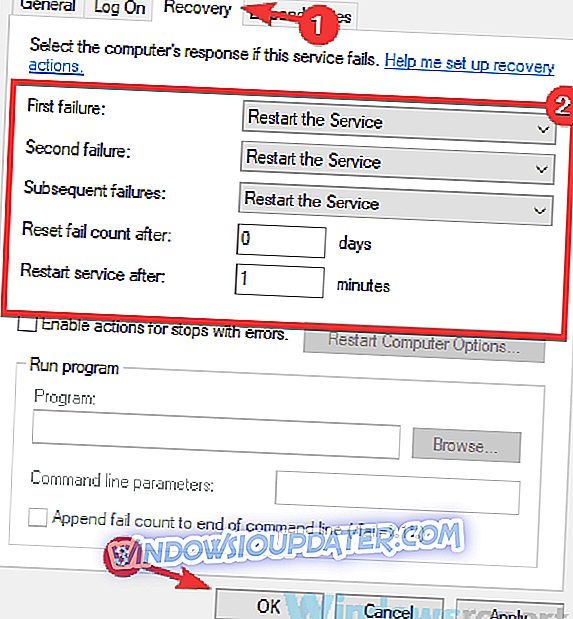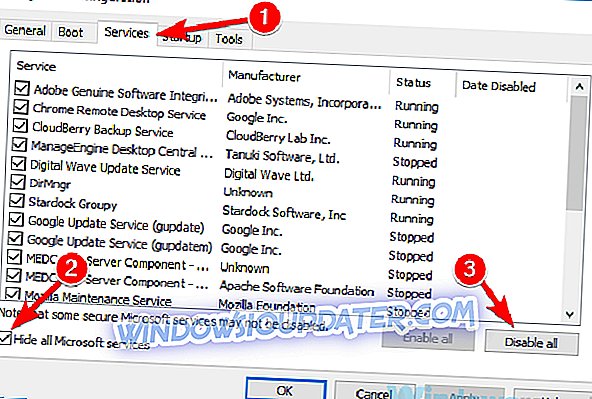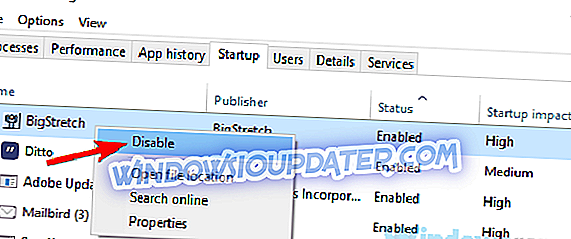Hamachi adalah layanan yang populer, namun banyak pengguna melaporkan layanan Hamachi menghentikan pesan saat menggunakannya. Pesan kesalahan ini akan mencegah Anda menjalankan Hamachi di PC Anda, tetapi ada cara untuk mengatasi kesalahan ini.
Ada banyak masalah Hamachi yang dapat Anda temui, dan berbicara tentang kesalahan berhenti layanan Hamachi, berikut adalah beberapa masalah serupa yang dilaporkan pengguna:
- Status layanan Hamachi berhenti Menang 10 - Masalah ini dapat terjadi jika layanan lain tidak berjalan di PC Anda. Untuk memperbaiki masalah ini, pastikan layanan WMI berjalan sebelum memulai Hamachi.
- Masalah terowongan Hamachi - Terkadang masalah ini dapat muncul karena antivirus Anda. Untuk memperbaiki masalah ini, disarankan agar Anda menonaktifkan antivirus Anda dan memeriksa apakah itu menyelesaikan masalah.
- Layanan Hamachi berhenti tidak dapat mulai, terus berhenti, tidak ditemukan - Ini adalah beberapa masalah umum yang dapat terjadi dengan Hamachi, dan biasanya disebabkan oleh layanan dan pengaturan Anda, jadi untuk memperbaiki masalah ini Anda mungkin harus mengubahnya sesuai keinginan.
Layanan berhenti Hamachi kesalahan, bagaimana cara memperbaikinya?
- Pastikan layanan WMI berjalan
- Periksa antivirus Anda
- Buat skrip untuk memulai kembali layanan Hamachi secara otomatis
- Pastikan layanan Hamachi berjalan dan periksa pengaturan keamanan Anda
- Ubah pengaturan untuk layanan Hamachi
- Instal ulang Hamachi
- Lakukan boot Bersih
- Lakukan Pemulihan Sistem
Solusi 1 - Pastikan layanan WMI berjalan
Menurut pengguna, kadang-kadang kesalahan layanan berhenti Hamachi dapat muncul jika layanan yang diperlukan tidak berjalan. Aplikasi tertentu mengharuskan layanan tertentu berjalan untuk bekerja, dan hal yang sama berlaku untuk Hamachi. Untuk memperbaiki masalah, Anda hanya perlu mengaktifkan layanan tersebut dengan melakukan hal berikut:
- Tekan Windows Key + R dan masukkan services.msc . Sekarang tekan Enter atau klik OK .
- Setelah jendela Layanan terbuka, cari dan klik dua kali layanan Instrumentasi Manajemen Windows untuk membuka propertinya.
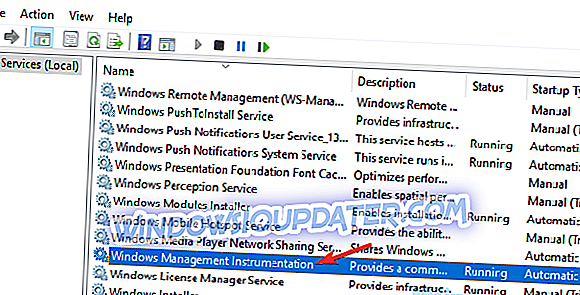
- Setel jenis Startup ke Otomatis . Jika layanan tidak berjalan, klik tombol Mulai untuk memulainya. Sekarang klik Apply dan OK untuk menyimpan perubahan.
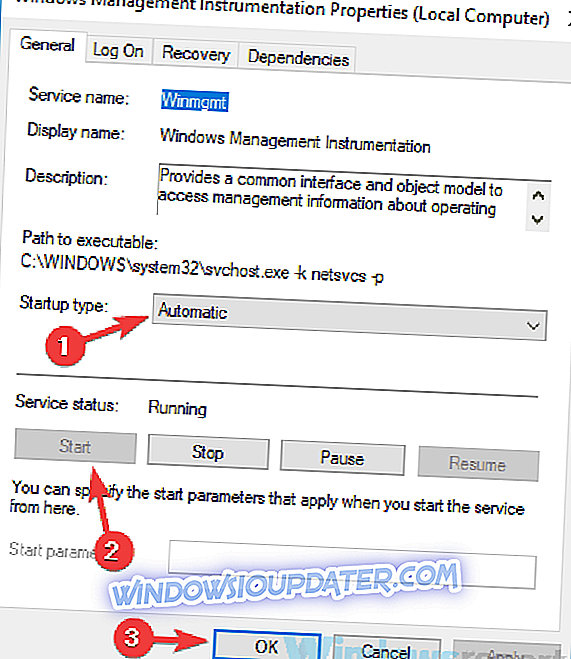
Setelah Anda memulai layanan ini, coba jalankan Hamachi dan periksa apakah masalahnya masih ada.
Solusi 2 - Periksa antivirus Anda

Terkadang layanan berhenti layanan Hamachi dapat muncul jika antivirus Anda memblokir Hamachi atau mengganggu dengan cara apa pun. Ini kadang-kadang bisa terjadi, dan untuk memperbaiki masalah Anda perlu membuka pengaturan antivirus Anda dan memastikan bahwa Hamachi tidak diblokir olehnya.
Jika Hamachi tidak diblokir, maka Anda perlu mencoba menonaktifkan fitur antivirus tertentu dan memeriksa apakah itu membantu. Jika masalahnya masih ada, Anda dapat mencoba menonaktifkan antivirus Anda sepenuhnya. Jika itu tidak berhasil, opsi terakhir Anda adalah menghapus antivirus Anda.
Jika menghapus antivirus memecahkan masalah Anda, mungkin ini saat yang tepat untuk mempertimbangkan beralih ke antivirus lain. Ada banyak alat antivirus hebat di pasaran, tetapi jika Anda menginginkan antivirus andal yang tidak akan mengganggu sistem Anda, Anda pasti harus mencoba Bitdefender .
Dengan versi 2019 terbaru, Bitdefender lebih kuat dari sebelumnya. Anda juga memiliki VPN yang disertakan dengan versi ini. Ini menjadikan Bitdefender sebagai pelindung penuh waktu tidak hanya untuk data Anda, tetapi juga identitas internet Anda.
- Dapatkan sekarang Bitdefender Antivirus 2019
Solusi 3 - Buat skrip untuk memulai kembali layanan Hamachi secara otomatis
Ini adalah solusi yang agak canggih, dan jika Anda tidak terbiasa dengan Penjadwal Tugas, mungkin Anda harus melewatkannya. Jika Anda mengalami masalah dengan pesan berhenti layanan Hamachi, mungkin Anda dapat memperbaiki masalah dengan menggunakan solusi ini.
Pada dasarnya, Anda hanya perlu membuat skrip yang akan me-restart layanan Hamachi dan kemudian me-restart aplikasi. Untuk membuat skrip, lakukan hal berikut:
- Mulai Notepad sebagai administrator .
- Masukkan berikut:
- berhenti bersih Hamachi2Svc
- mulai bersih Hamachi2Svc
- mulai "C: Program Files (x86) LogMeIn Hamachihamachi-2- ui .exe"
- keluar
- Buka File> Simpan sebagai .
- Setel Simpan sebagai tipe ke Semua File dan masukkan HamachiRestart.cmd sebagai nama File . Pilih C: WindowsSystem32 sebagai lokasi penyimpanan dan klik tombol Simpan .
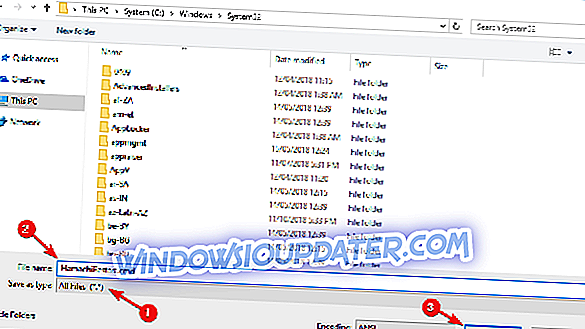
Setelah membuat file ini, Anda dapat menjalankannya secara manual untuk memulai kembali layanan, atau Anda dapat membuat acara di Penjadwal Tugas dan mengatur skrip ini untuk mengulang sendiri setiap beberapa jam.
Ini hanya solusi, dan sedikit rumit, jadi jika Anda tidak terbiasa dengan Penjadwal Tugas atau skrip, mungkin solusi ini bukan untuk Anda. Agar solusi ini berfungsi, sangat penting bahwa Anda menggunakan jalur yang benar untuk hamachi-2-ui.exe dalam skrip Anda, jadi pastikan untuk memeriksanya.
Solusi 4 - Pastikan layanan Hamachi berjalan dan periksa pengaturan keamanan Anda
Jika Anda terus mendapatkan pesan kesalahan berhenti layanan Hamachi, ada kemungkinan bahwa layanan tertentu tidak berjalan atau bahwa izin keamanan Anda mengganggu Hamachi. Untuk memperbaikinya, Anda hanya perlu melakukan hal berikut:
- Buka jendela Layanan, cari layanan LogMeIn Hamachi Tunneling dan setel jenis Startup -nya ke Otomatis .
- Buka tab Masuk dan pilih akun Sistem Lokal . Sekarang centang Izinkan layanan untuk berinteraksi dengan desktop . Klik Terapkan dan OK untuk menyimpan perubahan.
Setelah melakukan itu, Anda perlu mengubah pengaturan keamanan untuk Hamachi. Ini cukup sederhana dan Anda dapat melakukannya dengan mengikuti langkah-langkah ini:
- Pergi ke direktori C: Program Files (x86) LogMeIn Hamachi, klik kanan hamachi-2.exe dan pilih Properties dari menu.
- Buka tab Keamanan dan klik Edit .
- Pilih akun pengguna Anda dari daftar dan pastikan bahwa opsi Kontrol penuh dicentang di kolom Izinkan . Anda mungkin harus menambahkan grup Pengguna ke daftar dan memberi mereka hak Kontrol Penuh untuk Hamachi juga.
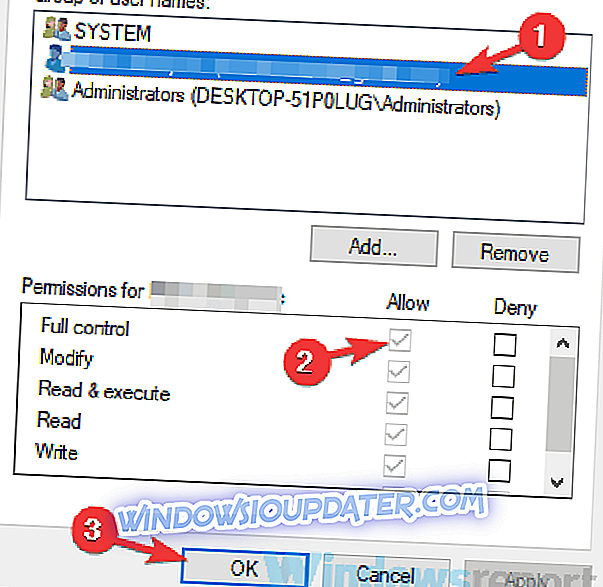
Setelah melakukan perubahan ini, periksa apakah masalah dengan Hamachi telah diatasi.
Solusi 5 - Ubah pengaturan untuk layanan Hamachi
Dalam beberapa kasus, layanan Hamachi berhenti pesan dapat muncul jika layanan tidak dikonfigurasi dengan benar. Ini bisa menjadi masalah, tetapi Anda bisa memperbaikinya dengan membuat beberapa perubahan. Untuk melakukannya, ikuti langkah-langkah ini:
- Buka jendela Layanan dan klik dua kali layanan LogMeIn Hamachi Tunneling Engine .
- Ketika jendela Properties terbuka, klik tombol Start untuk memulai layanan.
- Buka tab Pemulihan dan atur Kegagalan pertama, Kegagalan kedua, dan Kegagalan berikutnya untuk Memulai Kembali Layanan . Atur Reset hitung gagal setelah 0 hari dan Mulai ulang layanan setelah 1 menit . Setelah melakukan perubahan ini, klik Terapkan dan OK .
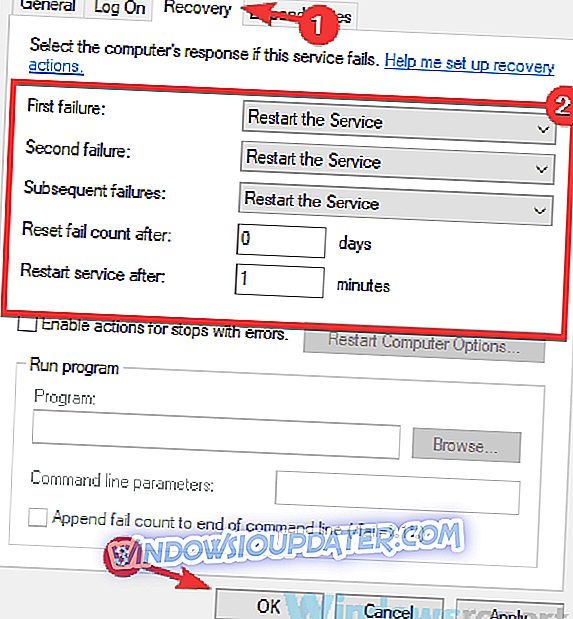
Setelah Anda mengubah properti layanan ini, periksa apakah masalahnya masih ada.
Solusi 6 - Instal ulang Hamachi
Jika kesalahan layanan berhenti Hamachi terus muncul di PC Anda, masalahnya mungkin instalasi Anda. Terkadang instalasi Hamachi Anda bisa rusak, dan untuk memperbaiki masalah, disarankan agar Anda menginstal ulang Hamachi.
Ada beberapa cara untuk melakukan itu, tetapi metode terbaik adalah dengan menggunakan perangkat lunak uninstaller seperti IObit Uninstaller . Perangkat lunak Uninstaller adalah aplikasi khusus yang akan menghapus semua file dan entri registri yang terkait dengan aplikasi yang Anda coba hapus.
- Unduh sekarang IObit Uninstaller PRO 7 gratis
Akibatnya, aplikasi akan sepenuhnya dihapus dari PC Anda dan tidak akan ada file sisa yang tersedia yang dapat mengganggu sistem Anda. Setelah Anda benar-benar menghapus Hamachi menggunakan metode ini, pasang kembali dan masalahnya harus diatasi.
Solusi 7 - Lakukan boot Bersih
Jika kesalahan layanan berhenti Hamachi masih ada, mungkin masalahnya terkait dengan salah satu aplikasi Anda yang lain. Terkadang aplikasi lain dapat mengganggu Hamachi dan menyebabkan ini dan banyak masalah lainnya terjadi. Untuk memperbaiki masalah ini, disarankan untuk menonaktifkan semua aplikasi dan layanan startup dan memeriksa apakah itu menyelesaikan masalah.
Untuk melakukannya, cukup ikuti langkah-langkah sederhana ini:
- Tekan Windows Key + R. Ketik msconfig dan klik OK atau tekan Enter .
- Jendela Konfigurasi Sistem sekarang akan terbuka. Buka tab Layanan dan centang Sembunyikan semua kotak centang Layanan Microsoft . Sekarang klik tombol Nonaktifkan semua .
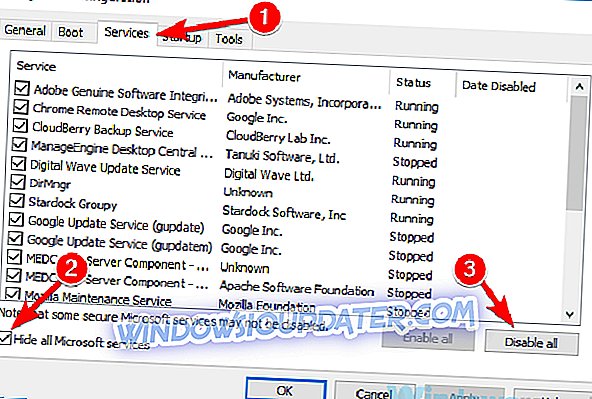
- Buka tab Startup dan klik Open Task Manager .
- Task Manager sekarang akan muncul dan Anda akan melihat daftar aplikasi startup. Klik kanan aplikasi pertama pada daftar dan pilih Nonaktifkan dari menu. Lakukan ini untuk semua aplikasi dalam daftar.
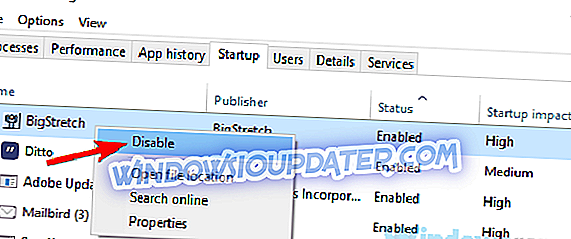
- Setelah menonaktifkan semua aplikasi startup, navigasikan kembali ke jendela Konfigurasi Sistem . Klik Apply dan OK dan restart PC Anda.
Setelah PC Anda restart, periksa apakah masalahnya masih ada. Jika masalah tidak muncul, coba aktifkan aplikasi dan layanan yang dinonaktifkan satu per satu hingga Anda menemukan penyebab masalahnya. Setelah Anda menemukan aplikasi yang bermasalah, tetap nonaktifkan atau hapus instalannya.
Solusi 8 - Melakukan Pemulihan Sistem
Jika Anda terus mendapatkan pesan berhenti layanan Hamachi, mungkin Anda dapat menyelesaikan masalah dengan Pemulihan Sistem. Untuk melakukannya, cukup ikuti langkah-langkah ini:
- Tekan Windows Key + S dan masukkan pemulihan sistem . Pilih Buat titik pemulihan dari daftar hasil.
- Jendela System Properties akan muncul. Klik tombol Pemulihan Sistem .
- Ketika jendela System Restore terbuka, klik Next untuk melanjutkan.
- Aktifkan Tampilkan opsi titik pemulihan lainnya jika tersedia. Pilih titik pemulihan yang diinginkan dan klik Berikutnya .
- Ikuti instruksi di layar untuk menyelesaikan proses.
Setelah Anda berhasil memulihkan sistem Anda, periksa apakah masalahnya masih ada. Ingatlah bahwa masalah ini mungkin muncul kembali, jadi tetaplah buka mata.
Layanan Hamachi berhenti biasanya terjadi jika ada masalah dengan salah satu layanan Anda, tetapi Anda harus dapat memperbaiki kesalahan ini menggunakan solusi dari artikel ini.